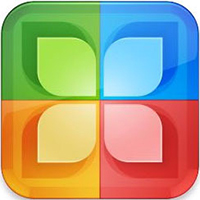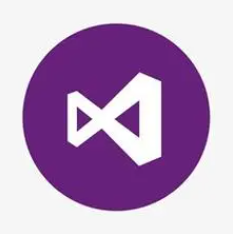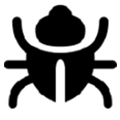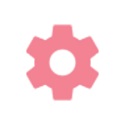rocketdock正式版是款不错的桌面美化软件。rocketdock正式版为用户在windows系统上提供了和苹果系统一样的任务栏,能够隐身、能够滚动的任务栏,将所有任务隐藏在屏幕正上方,需要鼠标移动才能够看见。
rocketdock正式版是款不错的桌面美化软件。rocketdock正式版为用户在windows系统上提供了和苹果系统一样的任务栏,能够隐身、能够滚动的任务栏,将所有任务隐藏在屏幕正上方,需要鼠标移动才能够看见。
| 相关软件 | 软件说明 | 下载地址 |
|---|---|---|
| CentOS |
免费版 |
查看 |
| zstack | 官方版 | 查看 |
| KMSpico | 最新正式版 | 查看 |
| Microsoft Toolkit |
免费版 |
查看 |
| OleViewer | 官方版 | 查看 |
软件功能
1、rocketdock可以让用户的电脑更加美观炫酷
2、运用着极少的内存以及CPU资源
3、rocketdock可以自行选用自己喜欢的图标
4、rocketdock支持使用拖曳的方式来定制要启动的程序
5、给用户个性化的界面和图标
软件特色
1、rocketdock让你在使用 Windows 更加的动感
2、内建多种面板模式,以及一组的图标
3、界面漂亮,占用极少资源
4、让你自己打造一个动感味十足的个人专属快捷工具栏
5、运用着极少的内存以及CPU资源

软件优势
rocketdock最小化窗口到DockVista / Win7系统中实时的窗口预览
正在运行的程序的指示器
简单的拖曳界面
rocketdock支持多监视器系统
支持alpha效果PNG和ICO图标
图标的平滑缩放效果
自动隐藏
鼠标滑过自动弹出
位置和图层设置
完全个性化设置
rocketdock支持ObjectDock插件(Docklet)
安装步骤
1、本站下载RocketDock软件官方安装包,下载完成后得到exe安装文件,我们鼠标左键双击exe文件就可以进入到语言选择界面。
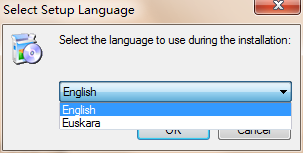
2.、进入到RocketDock软件安装界面,如下图所示,我们需要点击界面下方的next(下一步)继续安装。
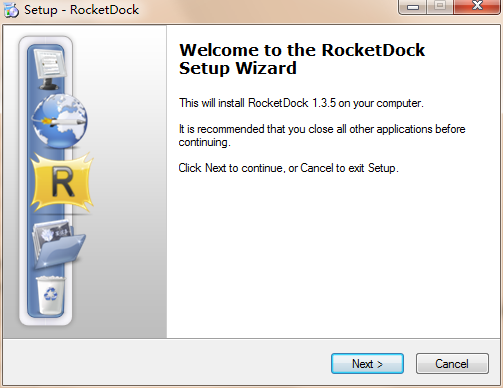
3、进入到软件安装协议界面,阅读完毕后点击next进入下一步安装
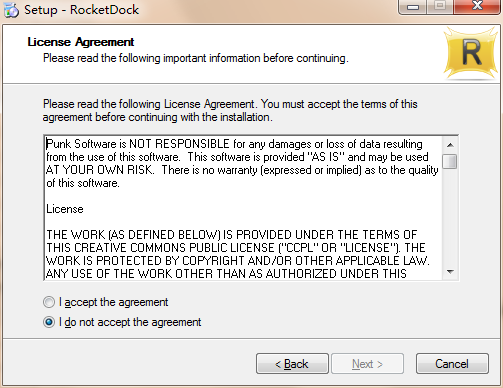
4、接着就可以看到默认安装位置在C盘,我们点击Browse来更改安装位置
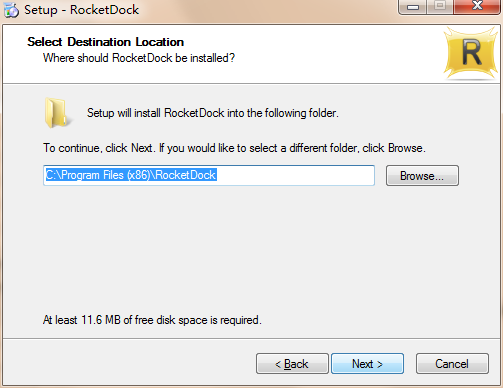
5、进入到RocketDock软件附加任务界面,在界面中有一个附加的选项,是询问你是否在桌面建立快捷方式,你可以勾选这个选项,然后再点击界面下方的next(下一步)。
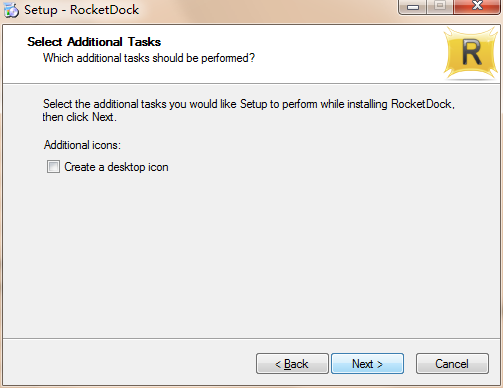
6、进入到RocketDock软件准备安装界面,如下图所示,我们可以看到之前设置的安装目录以及附加选项,如果没有问题我们直接点击界面下方的install(安装)。
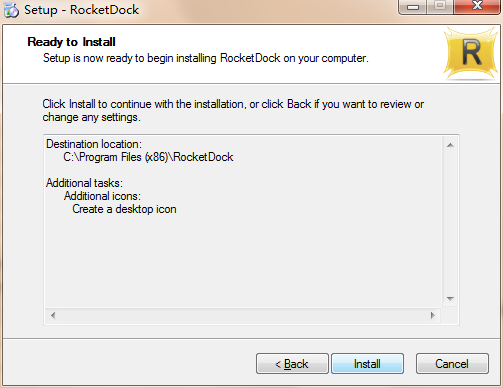
7、RocketDock软件正在安装中,请耐心等待软件安装完毕
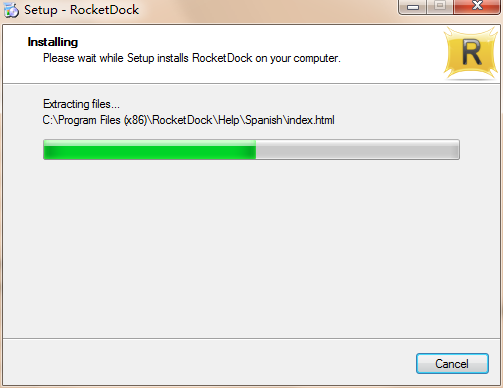
8、软件安装完毕点击finsh结束软件安装
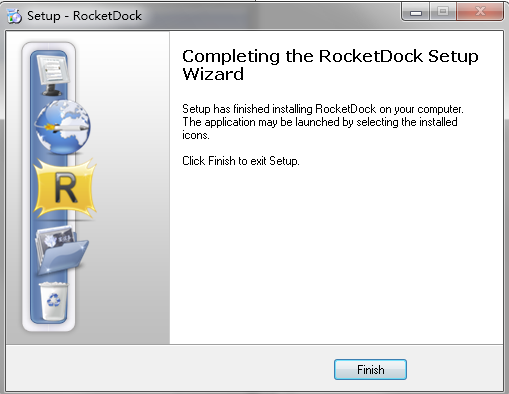
使用方法
软件设置
常规设置:首先在RocketDock上右击,选择程序设置。勾选 启动时自动运行,其他设置参考图片
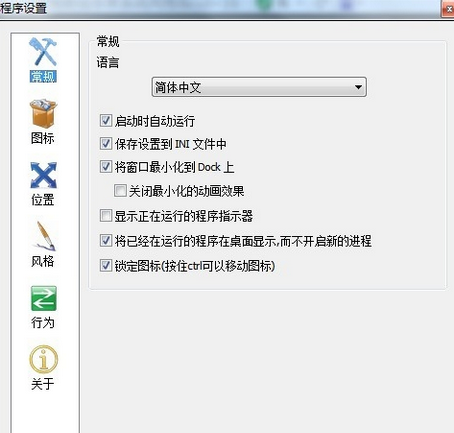
图标设置:考虑到流畅性的问题,将图标品质设置为:一般质量,不透明度更具自己的使用习惯自行设置,其他设置也请自行设置。
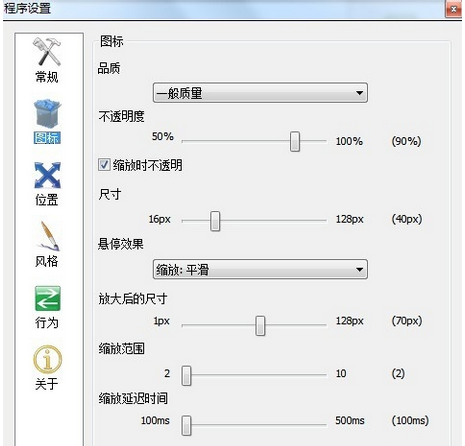
位置设置:点击位置,把图层位置选“总在后面”(就不会挡住其他程序了),但是威力方便使用,还是建议大家设置为“总在最前”,将透明度调一下就好了,左右位移和垂直便宜,大家自己调。
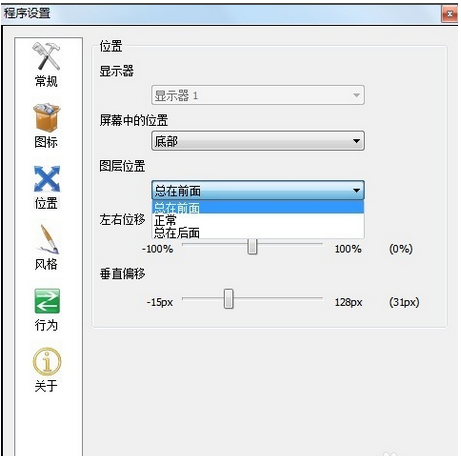
风格设置:在“风格”里可以选择主题,大家可以根据自己自己的喜好选择。
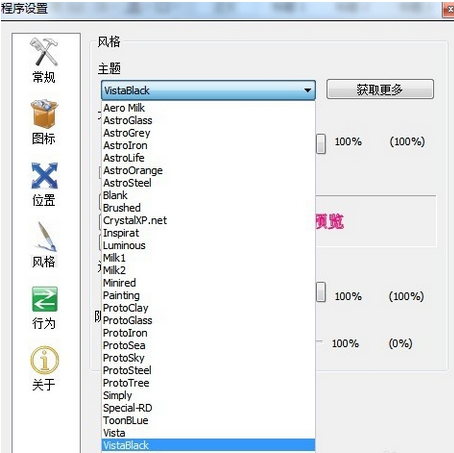
常见问题
RocketDock重新启动后消失怎么办?不能开机自启怎么办?
1、首先我们需要查看RocketDock软件的权限,将权限设置为完全控制就可以了。
2、我们用鼠标右键点击RocketDock文件夹,然后在弹出的菜单栏中点击属性,进入到属性界面。
3、如下图所示,我们进入到文件夹属性界面,然后点击安全选项,就可以看到有组或者用户名,在界面下方还有不同的权限,我们选择好自己的用户名,然后进行下一步。
4、接下来我们在下方的权限中可以看到完全控制没有选中,这时候我们惦记“编辑”选项,然后就可以勾选完全控制,勾选完成后我们点击确定保存设置就可以完成了。这个控制权限就已经设置成功了,我们就可以开机自启RocketDock软件了。
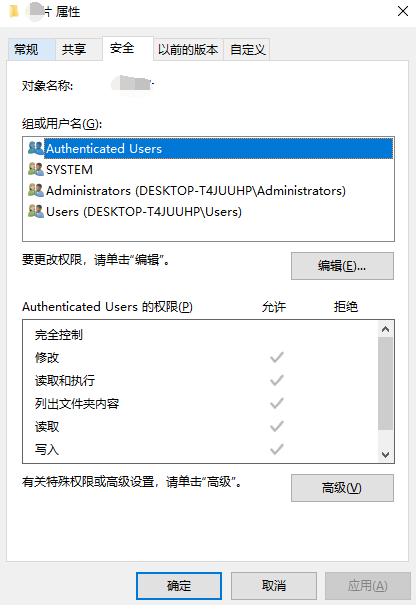
更新日志
该本版主要调整一些不方便新用户使用的默认设置。
集成了StackDocklet的中文汉化版;
方面新用户,把显示状态设置为默认隐藏;
修正上个版本默认不随机启动的问题。


 Crossover 官方版24.0.4
Crossover 官方版24.0.4
 paragon ntfs for mac 中文版v15.5.102
paragon ntfs for mac 中文版v15.5.102
 Microsoft Toolkit 4.3.5.10
Microsoft Toolkit 4.3.5.10
 Windows11 ppt 4.3.5.10
Windows11 ppt 4.3.5.10
 鲁大师电脑版 官方渠道版6.1025.4315.928
鲁大师电脑版 官方渠道版6.1025.4315.928
 Rufus 官方版 v4.10
Rufus 官方版 v4.10